谷歌浏览器设置打不开解决方法;谷歌浏览器点击设置没反应
 谷歌浏览器电脑版
谷歌浏览器电脑版
硬件:Windows系统 版本:11.1.1.22 大小:9.75MB 语言:简体中文 评分: 发布:2020-02-05 更新:2024-11-08 厂商:谷歌信息技术(中国)有限公司
 谷歌浏览器安卓版
谷歌浏览器安卓版
硬件:安卓系统 版本:122.0.3.464 大小:187.94MB 厂商:Google Inc. 发布:2022-03-29 更新:2024-10-30
 谷歌浏览器苹果版
谷歌浏览器苹果版
硬件:苹果系统 版本:130.0.6723.37 大小:207.1 MB 厂商:Google LLC 发布:2020-04-03 更新:2024-06-12
跳转至官网
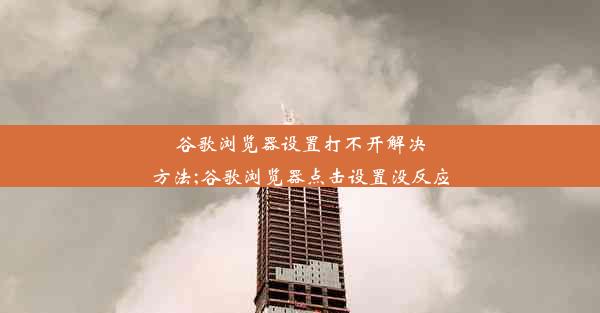
谷歌浏览器作为全球最受欢迎的浏览器之一,其简洁的界面和强大的功能深受用户喜爱。在使用过程中,有些用户会遇到谷歌浏览器设置打不开或点击设置没反应的问题。本文将针对这一问题,提供一些解决方法。
二、原因分析
1. 谷歌浏览器缓存问题:长时间使用浏览器,会导致缓存文件过多,影响浏览器正常运行。
2. 谷歌浏览器插件冲突:某些插件可能与浏览器设置功能发生冲突,导致设置无法打开。
3. 系统权限问题:系统权限设置不正确,可能导致谷歌浏览器无法正常访问设置功能。
4. 谷歌浏览器版本问题:使用过旧版本的谷歌浏览器,可能存在设置功能不稳定的问题。
5. 硬件故障:电脑硬件故障,如内存不足、显卡问题等,也可能导致谷歌浏览器设置无法打开。
三、解决方法一:清理缓存
1. 打开谷歌浏览器,点击右上角的三个点,选择更多工具。
2. 在弹出的菜单中选择清除浏览数据。
3. 在弹出的窗口中,勾选缓存选项,然后点击清除数据。
四、解决方法二:禁用插件
1. 打开谷歌浏览器,点击右上角的三个点,选择更多工具。
2. 在弹出的菜单中选择扩展程序。
3. 在扩展程序页面中,逐一禁用插件,然后尝试打开设置功能。
五、解决方法三:检查系统权限
1. 右键点击桌面上的谷歌浏览器图标,选择属性。
2. 在弹出的窗口中,切换到兼容性标签页。
3. 勾选以管理员身份运行此程序选项,然后点击应用和确定。
六、解决方法四:更新谷歌浏览器
1. 打开谷歌浏览器,点击右上角的三个点,选择帮助。
2. 在弹出的菜单中选择关于Google Chrome。
3. 如果检测到新版本,按照提示进行更新。
七、解决方法五:检查硬件故障
1. 检查电脑内存是否充足,如果内存不足,可以尝试关闭一些后台程序释放内存。
2. 检查显卡驱动程序是否更新到最新版本,如果需要,可以尝试重新安装显卡驱动程序。
3. 如果以上方法都无法解决问题,建议联系电脑维修人员进行检查。
谷歌浏览器设置打不开或点击设置没反应的问题,可以通过清理缓存、禁用插件、检查系统权限、更新浏览器和检查硬件故障等方法进行解决。希望本文能帮助到遇到此类问题的用户。












